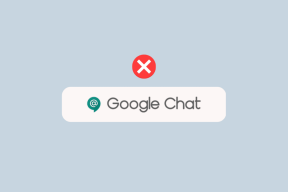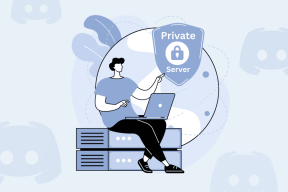Javítsa ki a 0x800706d9 számú Windows Update hibát
Vegyes Cikkek / / November 28, 2021
Úgy tűnik, hogy a Windows Update később sok problémát okoz a Windows 10 rendszerben, sok felhasználó különféle hibakódokat jelent a Windows frissítése közben, és az egyik ilyen hibakód a 0x800706d9. A felhasználók arról számoltak be, hogy a Windows frissítése közben a 0x800706d9 hibával szembesülnek, és nem tudják frissíteni a Windowst. A hiba azt jelenti, hogy el kell indítania a Windows tűzfal szolgáltatásait, és csak akkor tudja letölteni és telepíteni a szükséges frissítést. Mindenesetre, időveszteség nélkül nézzük meg, hogyan lehet ténylegesen kijavítani a 0x800706d9 Windows frissítési hibát az alábbi útmutató segítségével.
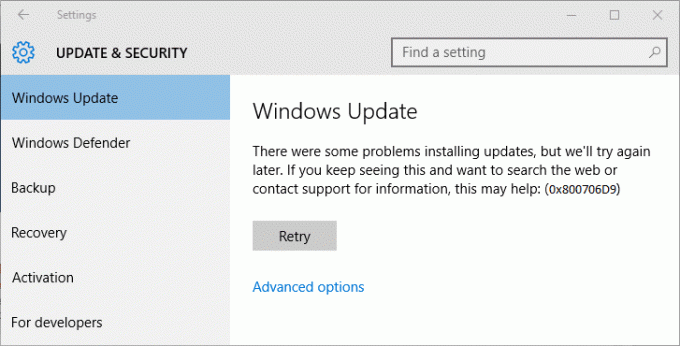
Tartalom
- Javítsa ki a 0x800706d9 számú Windows Update hibát
- 1. módszer: Kapcsolja be a Windows tűzfalat
- 2. módszer: Győződjön meg arról, hogy a Windows tűzfalszolgáltatás fut
- 3. módszer: Futtassa a Windows Update hibaelhárítót
- 4. módszer: A szoftverelosztási mappa átnevezése
Javítsa ki a 0x800706d9 számú Windows Update hibát
Menj biztosra, hogy hozzon létre egy visszaállítási pontot hátha valami elromlik.
1. módszer: Kapcsolja be a Windows tűzfalat
1. Keresse meg a vezérlőpultot a Start menü keresősávjában, és kattintson rá a megnyitásához Kezelőpanel.

2. Ezután kattintson a gombra Rendszer és biztonság.
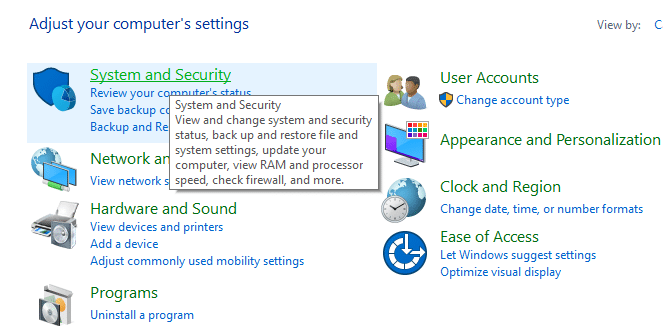
3. Ezután kattintson a gombra Windows tűzfal.

4. Most a bal oldali ablaktáblában kattintson a gombra Kapcsolja be vagy ki a Windows tűzfalat.

5. Válassza ki Kapcsolja be a Windows tűzfalat majd kattintson az OK gombra, és indítsa újra a számítógépet.
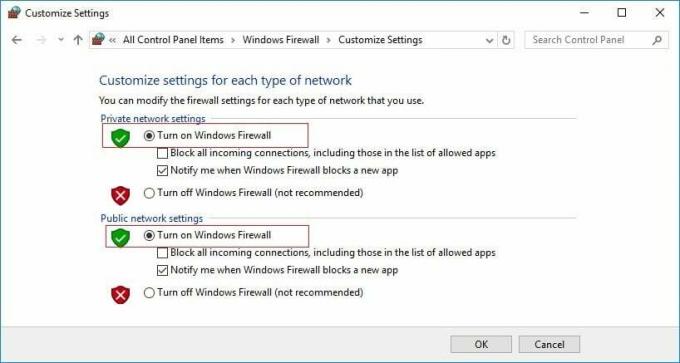
2. módszer: Győződjön meg arról, hogy a Windows tűzfalszolgáltatás fut
1. Nyomja meg a Windows billentyű + R billentyűt, majd írja be szolgáltatások.msc és nyomja meg az Entert.

2. Most keresse meg a következő szolgáltatásokat a listában:
Windows Update
Windows tűzfal
3. Most kattintson duplán mindegyikre, és ellenőrizze, hogy az Indítás típusa be van-e állítva Automatikus és ha a szolgáltatások nem futnak, kattintson a gombra Rajt.

4. Kattintson az Alkalmaz gombra, majd kattintson a gombra RENDBEN.
5. Indítsa újra a számítógépet a módosítások mentéséhez, és ellenőrizze újra, ha tudja javítsa ki a 0x800706d9 számú Windows Update hibát.
3. módszer: Futtassa a Windows Update hibaelhárítót
1. A vezérlőpulton keressen a Hibaelhárítás elemre a jobb felső sarokban található keresősávban, majd kattintson a gombra Hibaelhárítás.

2. Ezután a bal oldali ablakban válassza ki a panelt Összes megtekintése.
3. Ezután a Számítógépes problémák elhárítása listából válassza ki a lehetőséget Windows Update.

4. Kövesse a képernyőn megjelenő utasításokat, és futtassa a Windows Update hibaelhárítást.

5. Indítsa újra a számítógépet, és nézze meg, hogy tudja-e javítsa ki a 0x800706d9 számú Windows Update hibát.
4. módszer: A szoftverelosztási mappa átnevezése
1. Nyisd ki Parancssor. A felhasználó ezt a lépést a következő keresésével hajthatja végre "cmd" majd nyomja meg az Enter billentyűt.

2. Most írja be a következő parancsokat a Windows Update Services leállításához, majd mindegyik után nyomja meg az Enter billentyűt:
net stop wuauserv
net stop cryptSvc
net stop bitek
net stop msiserver

3. Ezután írja be a következő parancsot a SoftwareDistribution Folder átnevezéséhez, majd nyomja meg az Enter billentyűt:
ren C:\Windows\SoftwareDistribution SoftwareDistribution.old
ren C:\Windows\System32\catroot2 catroot2.old

4. Végül írja be a következő parancsot a Windows Update Services elindításához, és mindegyik után nyomja meg az Enter billentyűt:
net start wuauserv
net start cryptSvc
net kezdő bitek
net start msiserver

5. A változtatások mentéséhez indítsa újra a számítógépet.
Ajánlott:
- Javítsa ki a Windows 10 0x8007042c frissítési hibáját
- Javítsa ki a 0x80010108 számú Windows Update hibát
- A 0X80010108 számú hiba javítása Windows 10 rendszerben
- Javítás A fájl vagy könyvtár sérült és olvashatatlan
Ez az, ami sikeresen megvan Javítsa ki a 0x800706d9 számú Windows Update hibát de ha továbbra is kérdései vannak ezzel a cikkel kapcsolatban, nyugodtan tedd fel őket a megjegyzés rovatban.